1.win10重装回win7需要哪些设置
win10换回win7不用设置什么,直接对系统进行重装即可,步骤及相关准备工具:
① 使用u深度u盘启动盘制作工具制作好的启动u盘
② 原版win7系统镜像文件(可前往微软官网下载原版win7系统)
③ 到网上搜索可用的win7系统产品密钥
④该软件可自动识别安装系统时所需文件,无需解压也可以达到最终系统安装的过程 (下载iso系统文件到u盘里面,安装过程中软件会自动提取gho文件,所以不用在进行解压)
下面是安装步骤:
1、首先,将已经下载好的原版win7系统镜像文件存放在u盘启动盘的目录中,如图所示:
2、先将u深度u盘启动盘连接到电脑,重启电脑等待出现开机画面时按下启动快捷键,使用u盘启动盘进入u深度主菜单,选择【02】u深度Win8PE标准版(新机器),按下回车键进入,如图所示:
3、进入pe后会自启u深度pe装机工具,首先点击"浏览"将保存在u盘的系统镜像添加进来,接着选择c盘作系统盘存放镜像,点击“确定”即可,如图所示:
4、点击"确定"后,系统会弹出格式化提示框,点击"确定"即可,如图所示:
5、系统安装工具会将原版win7系统镜像包释放到所选择的分区当中,释放完成后所出现的提示重启窗口中可点击确定或者等待10秒让电脑重新启动,如图所示:
6、重启后系统就会自动进行安装,我们等待完成即可,如图所示:
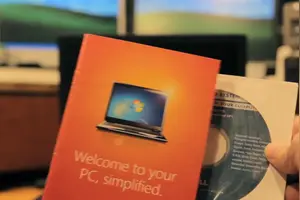
2.win10电脑怎么装系统win7
将WIN7的安装包解压出来,解压到非系统盘的路径中(如D\win7)一般情况下,你下载的都是ISO格式的镜像,解压出来后会有下图这样的文件:
点击桌面左下角的开始窗口,然后在弹出菜单中选择设置项目,如下图红圈位置
在设置菜单中拖动右侧的下位条,直到看到最后一行选项,,双击进入。或直接在上方搜索栏中输入更新快速定位。
如下图,先在左侧菜单选中,再在右侧选中下方立即重启,请注意保存还未存盘的资源,这一点设备就要重启喽。
后面的界面都是全屏,拍照比截图要效果差些,如下图,菜单很清晰,选项很少,依次选择--。
在命令演示符中输入D:\win7\sources\setup.exe按回车键
进入win7安装页面,点击下一步
点击现在安装
接受许可条款
选择自定义安装
选择右下角的驱动器选项(高级)如果想安装双系统,可以找一个不是之前系统的盘符安装,如果只想用Win7,就需要格式化之前的系统盘,按照安装提示下一步操作就行了。
最后经过数次重启 大约15到30分钟时间 后面根据提示就OK了 更新的时候不要更新 安装成功后熟悉的win7回来了
安装完成后推荐先安装驱动 可以下载驱动人生或者驱动精灵
然后用激活工具激活一下 然后重启 计算机右键看看激活成功没有
不喜欢工具激活的也可以尝试去淘宝购买密钥 输入密钥在线激活
3.win10系统重装win7怎么做
1. 鼠标右键打开电脑任务栏处靠右方的通知图标,选择操作中心,选择所有设置,选择 更新和安全,选择恢复即可还原到原来系统。
2. 打开电脑开始菜单,选择控制面板,选择恢复,进行系统还原即可。
3. 打开电脑开始菜单,选择控制面板,选择系统,选择高级系统设置,将默认系统设置 为win7,确定即可。
4. 打开电脑开始菜单,选择控制面板,选择文件历史记录,选择另请参阅里的恢复,进 行系统还原即可。
以上操作可进行的前提是windows7 系统没有被清理。如果已经被清理,只能通过重装系统来完成win7了。
回到win7后设置手动更新或者永不更新。也可以在更新时,不选择安装微软补丁KB3035583更新即可。
4.win10怎样装成win7系统
win10改装win7系统方法 :
1.下载重装系统的虚拟光驱,下载以后根据提示进行安装。
2.下载win7旗舰版系统镜像文件(文件后缀为iso),下载对应的镜像文件(根据电脑配置选择32位或者64位的)。
3.接下来就是开始安装了,下面直接双击下载好的镜像文件,在出现的对话框里面双击ONEKEY_GHOST安装器。
4.这个时候选择要安装系统的位置(一般默认是安装到c盘),选择好以后,点击确定,出现对话框选择是。
5.备份好以后,点击马上重启,重启以后进入安装界面,下面就是电脑自行安装过程:
6.最后安装完以后自动重启一次,这样一个新系统就安装好了。
转载请注明出处windows之家 » win10电脑安装win7主板要怎样设置
 windows之家
windows之家




